แนะนำการใช้งาน
(Download คู่มือการใช้งานระบบออนไลน์ข้อสอบ PISA ที่ได้รับอนุญาตให้เผยแพร่)
1. หน้าจอข้อสอบและหน้าจอสรุปผลการทำโจทย์
2. ข้อสอบแบบจัดชุด (สุ่มโดยระบบ)
3. ข้อสอบแบบเลือกเอง
4. การจัดทำรายงาน (สำหรับผู้ที่ได้รับสิทธิ์เท่านั้น)
5. ประวัติการทำโจทย์
6. รายชื่อผู้ดูประวัติ
7. ดูประวัติการทำโจทย์ของนักเรียน
8. รายชื่อผู้ตรวจให้คะแนน
9. การตรวจให้คะแนน
ระบบออนไลน์ข้อสอบ PISA ที่ได้รับอนุญาตให้เผยแพร่ ประกอบด้วยข้อสอบ ดังนี้
- ข้อสอบด้านคณิตศาสตร์ จำนวน 59 เรื่อง
- ข้อสอบด้านวิทยาศาสตร์ จำนวน 31 เรื่อง
- ข้อสอบด้านการอ่าน จำนวน 26 เรื่อง
- ข้อสอบการแก้ปัญหาแบบร่วมมือ จำนวน 1 เรื่อง
- ข้อสอบสมรรถนะการอยู่ในสังคมโลก จำนวน 5 เรื่อง
- ข้อสอบด้านความคิดสร้างสรรค์ จำนวน 9 เรื่อง
โดยลักษณะของข้อสอบประกอบด้วยสถานการณ์หรือเนื้อเรื่อง และคำถามในแต่ละเรื่องอาจมีมากกว่า 1 คำถาม ซึ่งรูปแบบของคำถามมีทั้งแบบเลือกตอบ เติมคำตอบ และเขียนอธิบายหรือแสดงวิธีทำ
เมื่อเริ่มใช้งานระบบออนไลน์ข้อสอบ PISA ที่ได้รับอนุญาตให้เผยแพร่ ผู้ใช้สามารถเลือกทำโจทย์ได้ 2 รูปแบบ คือ การทำข้อสอบแบบจัดชุด (สุ่มโดยระบบ) และการทำข้อสอบแบบเลือกเอง โดยการทำโจทย์ในแต่ละรูปแบบมีรายละเอียดดังนี้
- ข้อสอบแบบจัดชุด (สุ่มโดยระบบ) ระบบจะทําการสุ่มชุดข้อสอบที่ประกอบด้วยข้อสอบคณิตศาสตร์ วิทยาศาสตร์ และการอ่าน รวมจํานวน 4 เรื่อง
- ข้อสอบแบบเลือกเอง สามารถเลือกทำข้อสอบได้ครั้งละ 1 เรื่อง
1.1 หน้าจอข้อสอบประกอบด้วย 3 ส่วน ได้แก่ 1) คำชี้แจงและคำถามจะแสดงทางด้านซ้ายของหน้าจอข้อสอบ 2) สถานการณ์หรือเนื้อเรื่องที่ใช้ในการตอบคำถามจะแสดงทางด้านขวาของหน้าจอข้อสอบ และ 3) แถบเมนูจะแสดงทางด้านบนของหน้าจอข้อสอบ แสดงดังภาพที่ 1.1
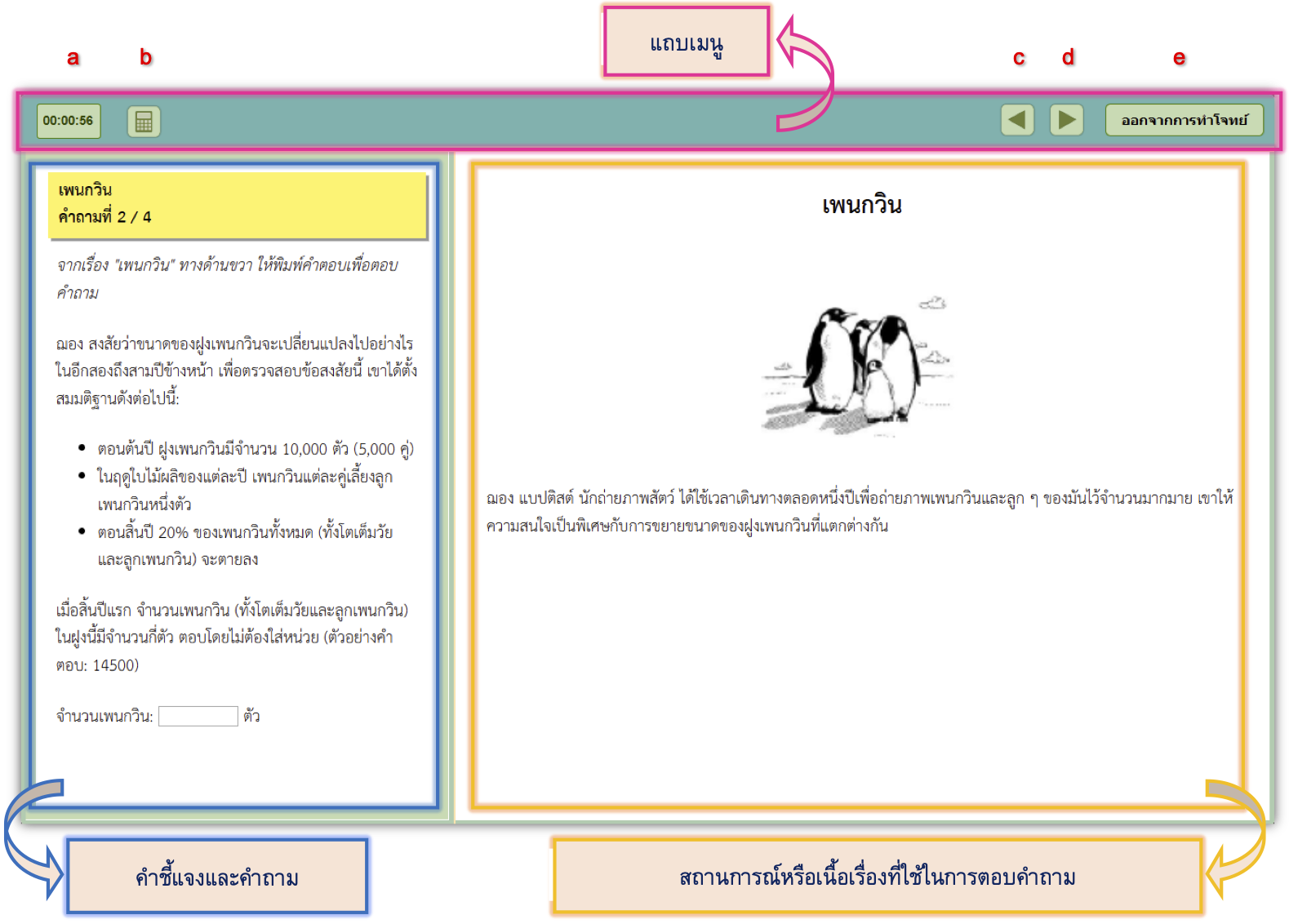
ภาพที่ 1.1 ตัวอย่างหน้าจอข้อสอบ
โดยแถบเมนูที่แสดงด้านบนของหน้าจอประกอบด้วยปุ่มต่าง ๆ ดังนี้
- แสดงเวลาที่ใช้ในการทำโจทย์ในรอบปัจจุบัน
- เครื่องคิดเลขสำหรับใช้ในการคำนวณ (จะปรากฏขึ้นเฉพาะข้อสอบคณิตศาสตร์)
- ปุ่มสำหรับย้อนกลับไปยังโจทย์ข้อก่อนหน้าของข้อสอบในเรื่องเดียวกัน
- ปุ่มเริ่มต้นทำโจทย์หลังจากอ่านเนื้อเรื่องแล้ว หรือ ปุ่มสำหรับไปยังโจทย์ข้อต่อไปของข้อสอบในเรื่องเดียวกัน
- ปุ่มสำหรับออกจากการทำโจทย์ โดยจะมีเมนูให้สามารถเลือกกลับมาทำโจทย์ต่อจากของเดิมได้
1.2 เมื่อผู้ใช้ทำข้อสอบในแต่ละเรื่องหรือในแต่ละชุด (สุ่มโดยระบบ) เสร็จเรียบร้อยแล้ว จะปรากฏหน้าจอสรุปผล แสดงดังภาพที่ 1.2 ซึ่งหน้าจอสรุปผลประกอบด้วยข้อมูล 2 ส่วน ได้แก่ ส่วนที่ 1 ตารางสรุปผลการทำโจทย์ และส่วนที่ 2 ตารางแสดงรายละเอียดการทำโจทย์ของนักเรียนและคะแนนเป็นรายข้อ โดยสามารถคลิกดูคำตอบของนักเรียน แนวการตอบ และลักษณะเฉพาะของข้อสอบแต่ละข้อได้
ทั้งนี้ การตรวจให้คะแนนของข้อสอบแต่ละข้อขึ้นอยู่กับรูปแบบของข้อสอบ ดังนี้
1) ข้อสอบแบบเลือกตอบและเติมคำตอบ ระบบจะมีการตรวจให้คะแนนแบบอัตโนมัติ โดยจะแสดงคะแนนที่ได้ในคอลัมน์ “คะแนนที่ได้” และจะปรากฏข้อความ “ตรวจแล้ว” ในคอลัมน์ “สถานะการตรวจ”
2) ข้อสอบแบบเขียนอธิบายหรือแสดงวิธีทำ ระบบไม่สามารถตรวจให้คะแนนแบบอัตโนมัติได้ แต่จะปรากฏข้อความ “ส่งตรวจ” ในคอลัมน์ “สถานะการตรวจ” ซึ่งผู้ใช้สามารถส่งคำตอบให้ผู้ตรวจให้คะแนนเป็นผู้ตรวจได้ โดยคลิกที่ “ส่งตรวจ” ในคอลัมน์ “สถานะการตรวจ” (ผู้ใช้จะต้องเพิ่มรายชื่อผู้ตรวจให้คะแนนในแต่ละด้านก่อน โดยเพิ่มรายชื่อผู้ตรวจหรือดูรายชื่อผู้ตรวจให้คะแนนได้ที่เมนู “รายชื่อผู้ตรวจให้คะแนน”) ซึ่งสถานะการตรวจจะเปลี่ยนเป็น “รอตรวจ” จากนั้น เมื่อผู้ตรวจได้ตรวจให้คะแนนเรียบร้อยแล้ว สถานะการตรวจจะเปลี่ยนเป็น “ตรวจแล้ว” และจะปรากฏคะแนนขึ้นในคอลัมน์ “คะแนนที่ได้”
นอกจากนี้ หากผู้ใช้ต้องการเปลี่ยนคำตอบหรือฝึกทำข้อสอบจากข้อสอบเดิมที่ได้ตอบไว้แล้ว ให้คลิกที่ปุ่ม “ลองทำใหม่” โดยจะปรากฏหน้าจอข้อสอบและคำตอบที่ผู้ใช้ได้ตอบไว้ ซึ่งผู้ใช้สามารถปรับแก้คำตอบได้และเมื่อเสร็จสิ้นการทำข้อสอบจะมีการสรุปผลการทำโจทย์ใหม่ให้อีกครั้ง
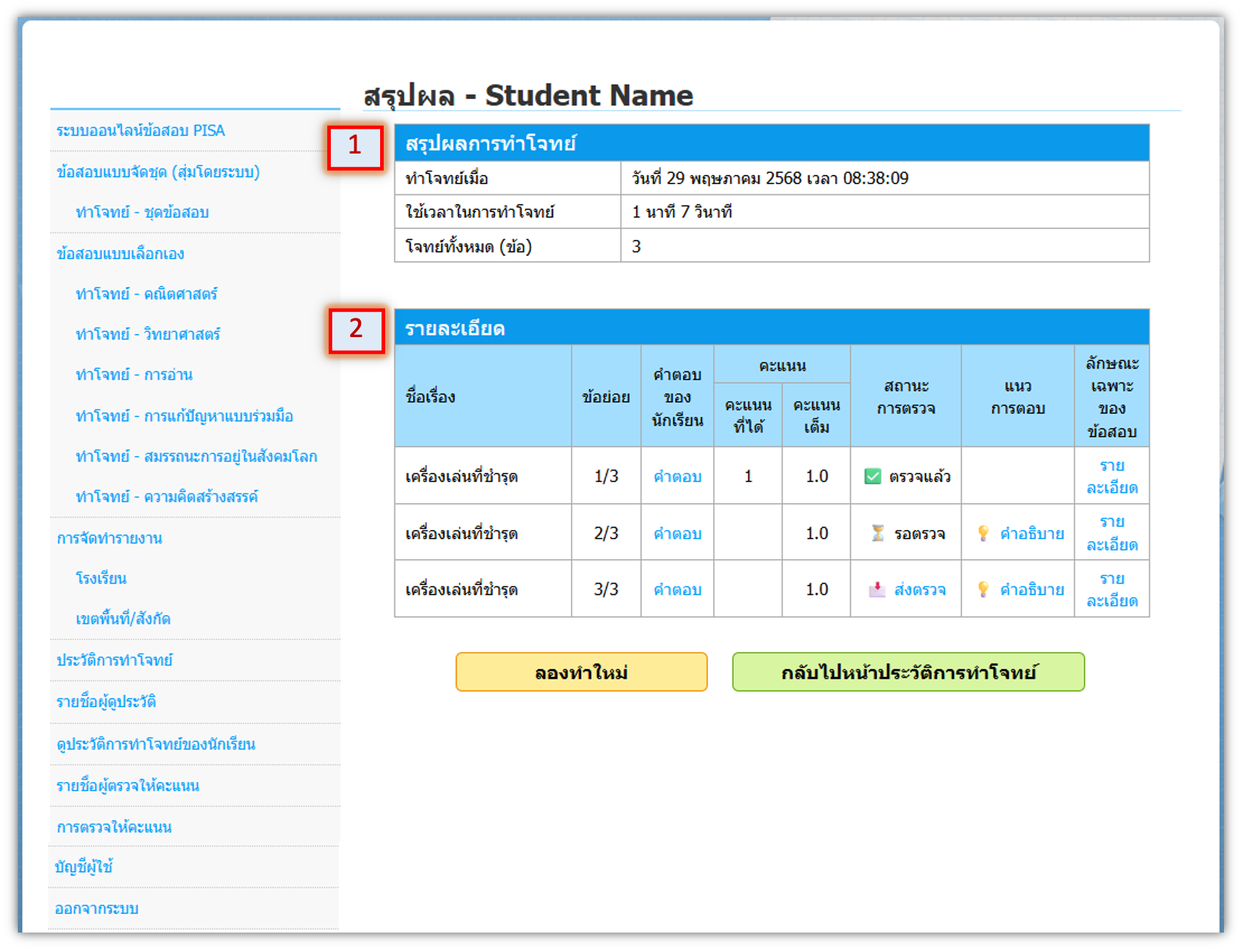
ภาพที่ 1.2 ตัวอย่างหน้าจอ “สรุปผล”
2.1 ผู้ใช้สามารถเลือกทำข้อสอบแบบจัดชุดที่ระบบจะทําการสุ่มชุดข้อสอบให้ ซึ่งชุดข้อสอบประกอบด้วยข้อสอบคณิตศาสตร์ วิทยาศาสตร์ และการอ่าน รวมจํานวน 4 เรื่อง ต่อ 1 ชุด โดยการคลิกเมนู “ทำโจทย์ – ชุดข้อสอบ” แล้วจะปรากฏหน้าจอ “ข้อสอบแบบจัดชุด (สุ่มโดยระบบ)” ที่มีคำอธิบายเกี่ยวกับวิธีการตอบคำถาม การจัดชุดข้อสอบ และวิธีการสรุปผลคะแนน ซึ่งผู้ใช้สามารถเริ่มทำโจทย์ได้โดยการคลิกที่ปุ่ม “เริ่มทำโจทย์ – ชุดข้อสอบ (สุ่มโดยระบบ)” แสดงดังภาพที่ 2.1
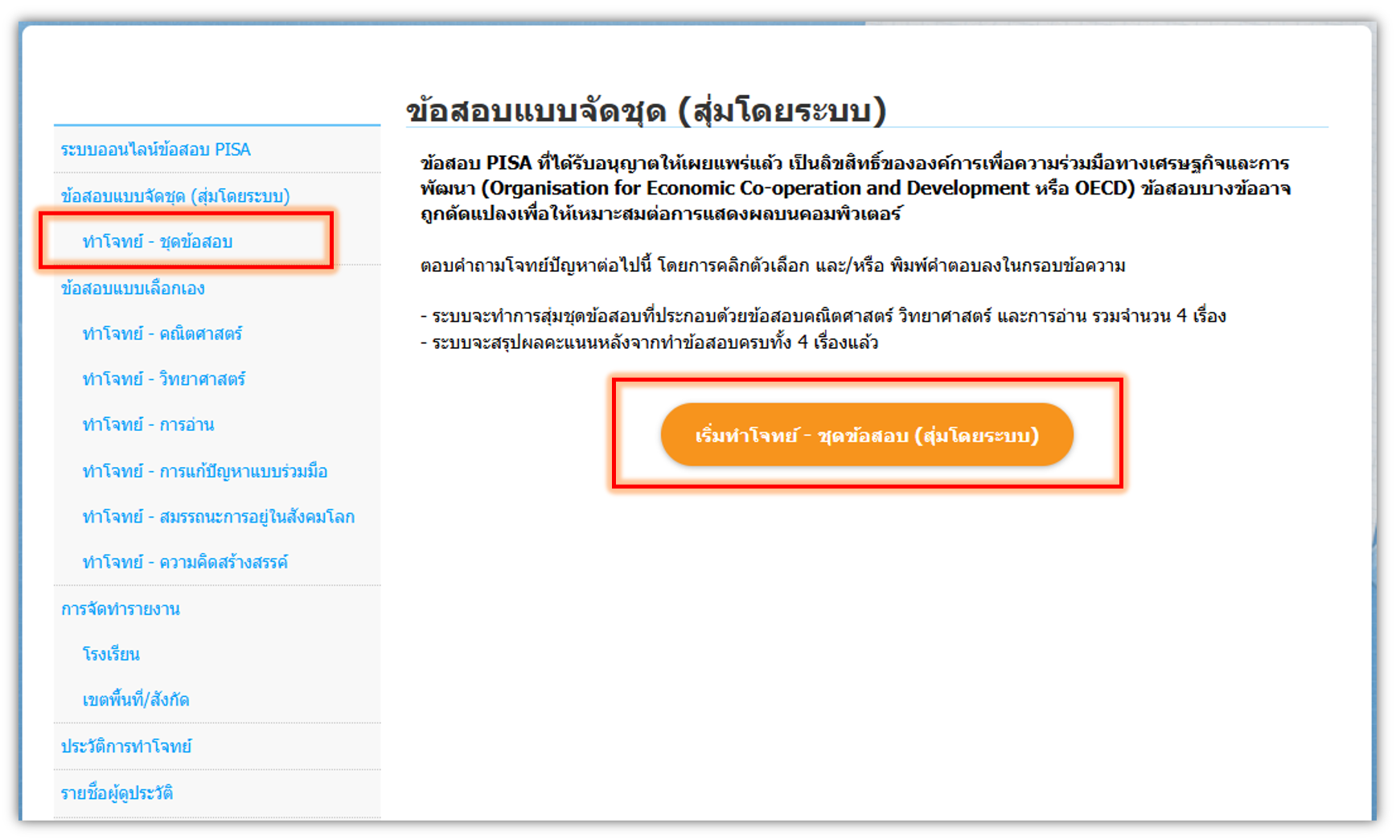
ภาพที่ 2.1 ตัวอย่างหน้าจอการเลือกทำข้อสอบแบบจัดชุด (สุ่มโดยระบบ)
3.1 ผู้ใช้สามารถเลือกทำข้อสอบในด้านที่สนใจ ซึ่งจะมีข้อสอบให้เลือกทำ จำนวน 6 ด้าน ได้แก่ คณิตศาสตร์ วิทยาศาสตร์ การอ่าน การแก้ปัญหาแบบร่วมมือ สมรรถนะการอยู่ในสังคมโลก และความคิดสร้างสรรค์ เมื่อผู้ใช้คลิกเลือกด้านที่สนใจทำข้อสอบแล้ว จะปรากฏตารางแสดงรายการข้อสอบทั้งหมดในด้านที่เลือกและลักษณะเฉพาะของข้อสอบในแต่ละเรื่องโดยแสดงเป็นรายข้อย่อย ซึ่งผู้ใช้สามารถเริ่มทำข้อสอบได้โดยการคลิกที่ชื่อเรื่องที่แสดงอยู่ในคอลัมน์ “ชื่อเรื่อง” และหากต้องการดูลักษณะเฉพาะของข้อสอบในเรื่องนั้น ๆ ให้คลิกที่รูป “แว่นขยาย” แสดงดังภาพที่ 3.1
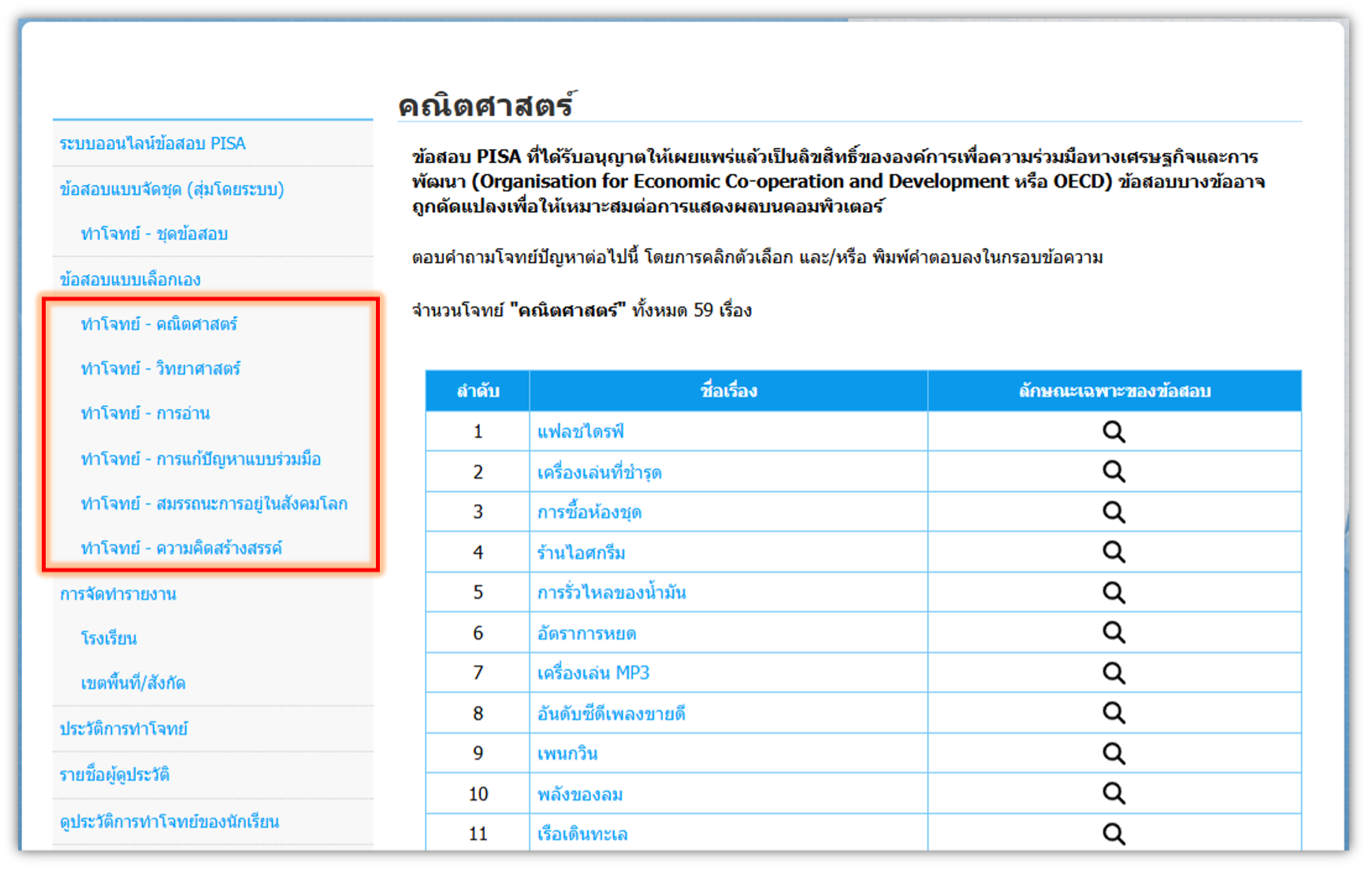
ภาพที่ 3.1 ตัวอย่างหน้าจอการเลือก “ทำโจทย์ – คณิตศาสตร์”
4.1 ระบบออนไลน์ข้อสอบ PISA ที่ได้รับอนุญาตให้เผยแพร่ สามารถจัดทำรายงานการทำข้อสอบในระบบนี้ได้ ซึ่งประกอบด้วยรายงานสำหรับโรงเรียนและรายงานสำหรับเขตพื้นที่การศึกษา/สังกัด เพื่อให้โรงเรียนหรือหน่วยงานต้นสังกัดการศึกษานำข้อมูลผลการทำข้อสอบของนักเรียนในสังกัดที่เข้าใช้งานระบบดังกล่าวไปใช้ประโยชน์ทางการศึกษาต่อไปได้ ทั้งนี้ ผู้ที่มีสิทธิ์ในการจัดทำรายงานจะต้องได้รับมอบหมายจากโรงเรียนหรือหน่วยงาน และได้รับการอนุมัติสิทธิ์จัดทำรายงานจาก สสวท. แล้ว โดยดำเนินการขอสิทธิ์จัดทำรายงานผ่านทางระบบขอสิทธิ์จัดทำรายงาน (https://ipst-pisatest.ipst.ac.th/report_permission)
4.2 การจัดทำรายงานสำหรับโรงเรียน เมื่อผู้ที่ได้รับมอบหมายจากโรงเรียนได้รับอนุมัติสิทธิ์ในการจัดทำรายงานสำหรับโรงเรียนแล้วจึงจะสามารถจัดทำรายงานดังกล่าวได้ โดยคลิกที่เมนู “การจัดทำรายงาน – โรงเรียน” จากนั้นจะปรากฏหน้าจอรายงานสำหรับโรงเรียน แสดงดังภาพที่ 4.1 ซึ่งจะปรากฏข้อมูลของผู้ที่มีสิทธิ์อัตโนมัติ ได้แก่ ข้อมูลชื่อโรงเรียน/หน่วยงาน/สถานศึกษา จังหวัด เขตพื้นที่การศึกษา และสังกัด จากนั้นให้เลือกด้านและช่วงเวลา (วันที่เริ่มต้น-วันที่สิ้นสุด) ที่ต้องการจัดทำรายงาน แล้วคลิกปุ่ม “รายงาน” เมื่อดำเนินการเสร็จสิ้น ระบบจะสร้างไฟล์ “รายงานสำหรับโรงเรียน” ในรูปแบบ PDF และสามารถดาวน์โหลดไฟล์ดังกล่าวได้
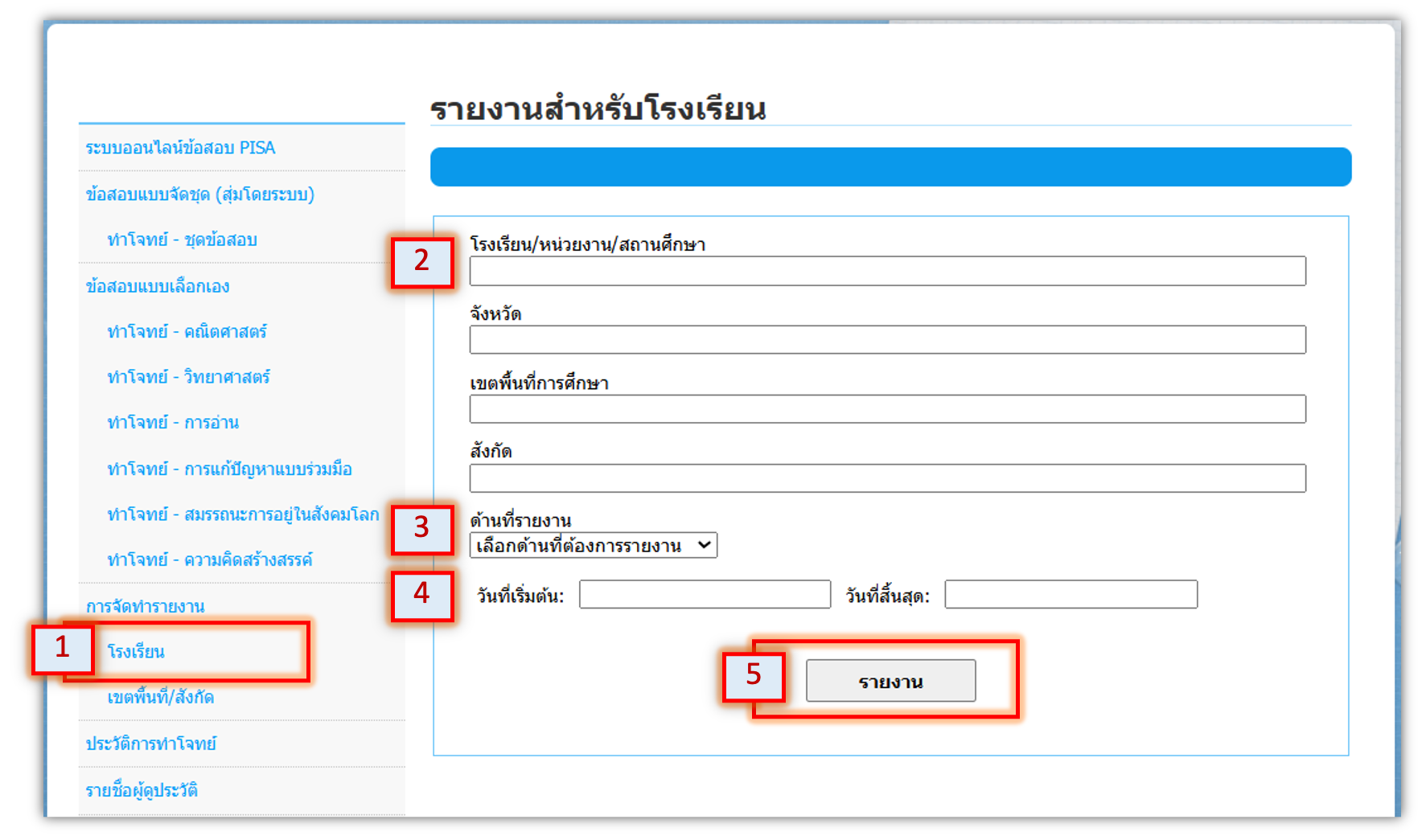
ภาพที่ 4.1 ตัวอย่างหน้าจอการจัดทำรายงานสำหรับโรงเรียน
4.3 การจัดทำรายงานสำหรับเขตพื้นที่การศึกษา/สังกัด เมื่อผู้ที่ได้รับมอบหมายจากเขตพื้นที่การศึกษา/สังกัด ได้รับอนุมัติสิทธิ์ในการจัดทำรายงานสำหรับเขตพื้นที่การศึกษา/สังกัด แล้วจึงจะสามารถจัดทำรายงานดังกล่าวได้ โดยคลิกที่เมนู “การจัดทำรายงาน – เขตพื้นที่/สังกัด” จากนั้นจะปรากฏหน้าจอรายงานสำหรับเขตพื้นที่การศึกษา/สังกัด แสดงดังภาพที่ 4.2 ซึ่งจะปรากฏข้อมูลของผู้ที่มีสิทธิ์อัตโนมัติ ได้แก่ ข้อมูลชื่อ เขตพื้นที่การศึกษาหรือสังกัดที่ตนเองสังกัด จากนั้นให้เลือกช่วงเวลา (วันที่เริ่มต้น-วันที่สิ้นสุด) ที่ต้องการจัดทำรายงาน แล้วคลิกปุ่ม “รายงาน” เมื่อดำเนินการเสร็จสิ้น ระบบจะสร้างไฟล์ “รายงานสำหรับสำหรับเขตพื้นที่การศึกษา/สังกัด” ในรูปแบบ PDF และสามารถดาวน์โหลดไฟล์ดังกล่าวได้
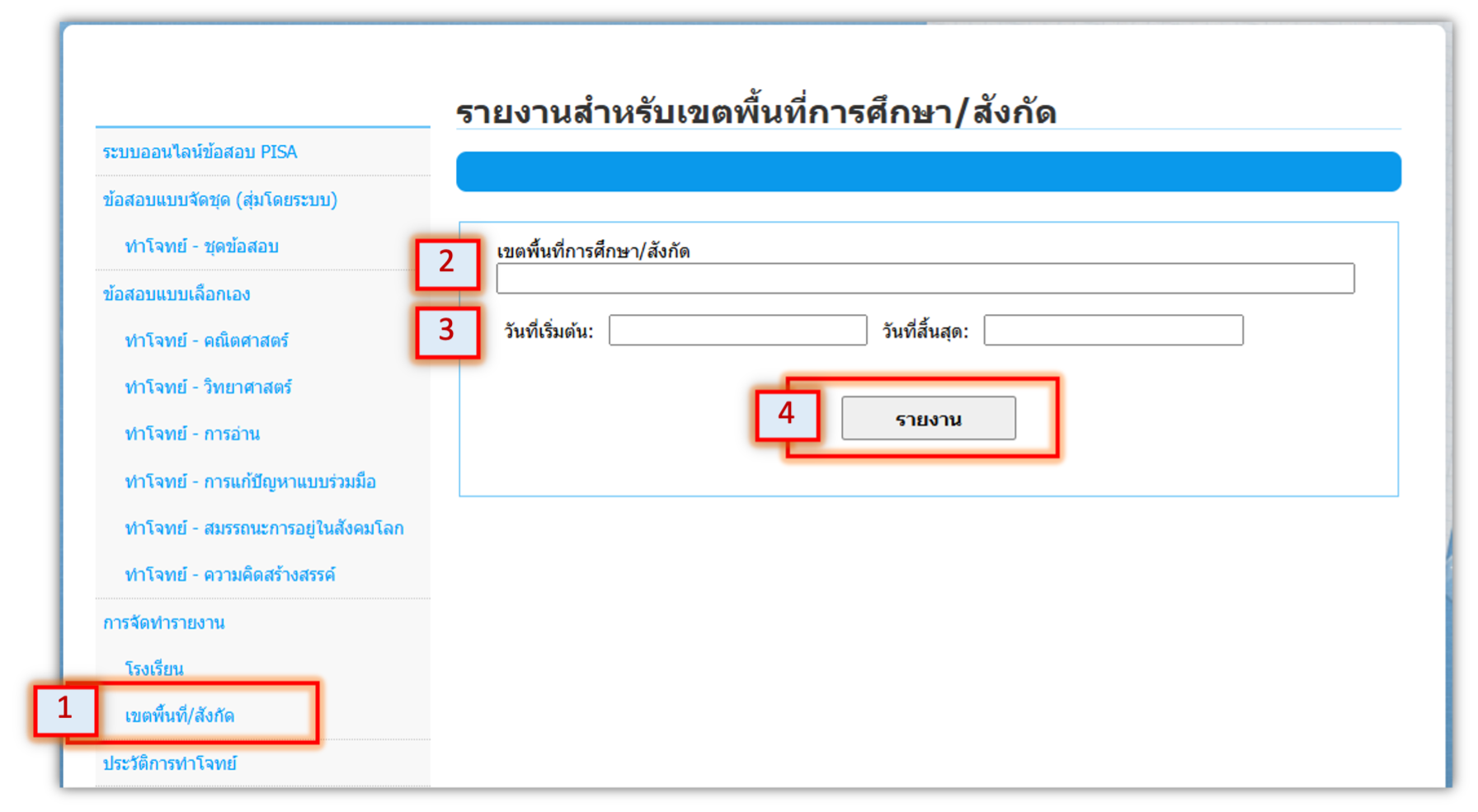
ภาพที่ 4.2 ตัวอย่างหน้าจอการจัดทำรายงานสำหรับเขตพื้นที่การศึกษา/สังกัด
5.1 ผู้ใช้งานสามารถดูประวัติการทำข้อสอบของตนเองได้ โดยการคลิกที่เมนู “ประวัติการทำโจทย์” จากนั้นจะปรากฏหน้าจอประวัติการทำโจทย์ แสดงดังภาพที่ 5.1 ซึ่งหน้าจอประวัติการทำโจทย์ประกอบด้วยข้อมูล 2 ส่วน ดังนี้
- ส่วนที่ 1 กราฟแสดงอัตราการตอบถูกสะสมล่าสุด โดยผู้ใช้ต้องเลือกว่าจะดูอัตราการตอบถูกของด้านใด (คณิตศาสตร์ วิทยาศาสตร์ การอ่าน) และเลือกว่าจะจำแนกตามคุณลักษณะของข้อสอบในองค์ประกอบใด รวมถึงต้องเลือกช่วงเวลาที่ต้องการให้แสดงอัตราการตอบถูกสะสมล่าสุด
- ส่วนที่ 2 ตารางข้อมูลประวัติการทำโจทย์ล่าสุด โดยมีชื่อเรื่อง วันที่และเวลาที่ทำโจทย์ และระยะเวลาที่ใช้ในการทำโจทย์ของข้อสอบแต่ละเรื่อง ซึ่งผู้ใช้สามารถคลิกเลือกเรื่องที่ต้องการเพื่อเข้าไปดูคำตอบของตนเอง นอกจากนี้ ผู้ใช้ยังสามารถดาวน์โหลดประวัติการทำโจทย์ของตนเองได้ โดยการระบุช่วงเวลาของการทำโจทย์ที่ต้องการดาวน์โหลด
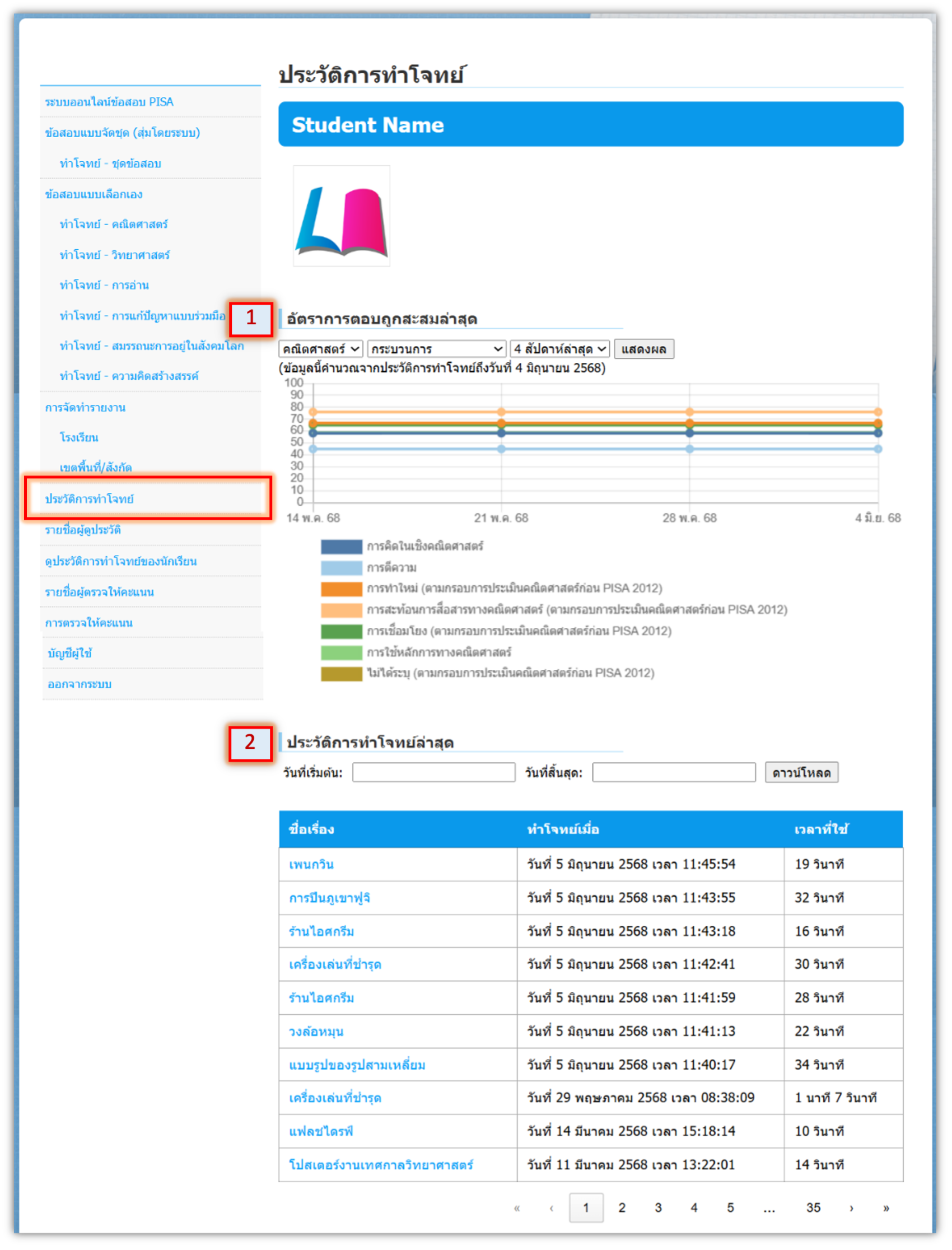
ภาพที่ 5.1 ตัวอย่างหน้าจอ “ประวัติการทำโจทย์”
หมายเหตุ: หน้าจอประวัติการทำโจทย์จะแสดงเฉพาะข้อมูลประวัติการทำโจทย์ในระบบออนไลน์ข้อสอบ PISA ที่ได้รับอนุญาตให้เผยแพร่ เท่านั้น
6.1 ผู้ใช้สามารถอนุญาตให้ผู้อื่นเข้ามาดูประวัติการทำโจทย์ของตนเองได้ โดยการคลิกที่เมนู “รายชื่อผู้ดูประวัติ” ซึ่งจะปรากฏหน้าจอรายชื่อผู้ดูประวัติ แสดงดังภาพที่ 6.1 ทั้งนี้ ผู้ใช้สามารถค้นหารายชื่อผู้ที่ต้องการอนุญาตให้ดูประวัติการทำโจทย์ของตนเองได้ โดยการพิมพ์ชื่อ หรือ นามสกุล หรือ อีเมล หรือ ชื่อโรงเรียนของผู้ที่ต้องการอนุญาตให้ดูประวัติ ลงในกรอบ “เพิ่มรายชื่อผู้ที่สามารถดูประวัติ” แล้วคลิกปุ่ม “ค้นหา”
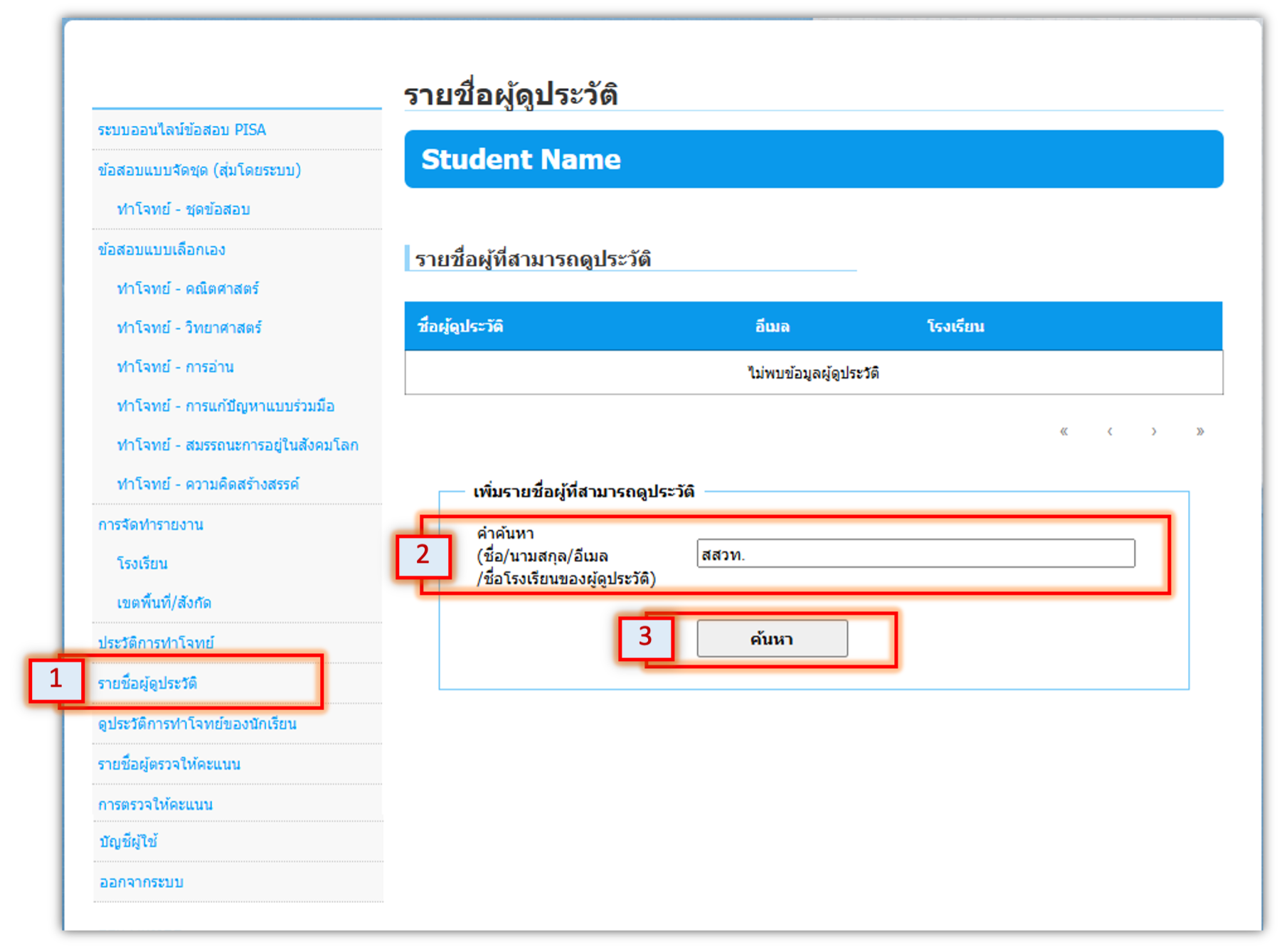
ภาพที่ 6.1 ตัวอย่างหน้าจอ “รายชื่อผู้ดูประวัติ”
จากนั้นจะปรากฏรายชื่อผู้ที่ดูประวัติจากคำค้นหา ให้ผู้ใช้คลิกที่ “อนุญาตให้ดูประวัติ” ที่อยู่ในช่องสุดท้ายของชื่อผู้ดูประวัติที่ผู้ใช้ต้องการอนุญาตให้เข้ามาดูประวัติการทำโจทย์ของตนเองได้ แสดงดังภาพที่ 6.2
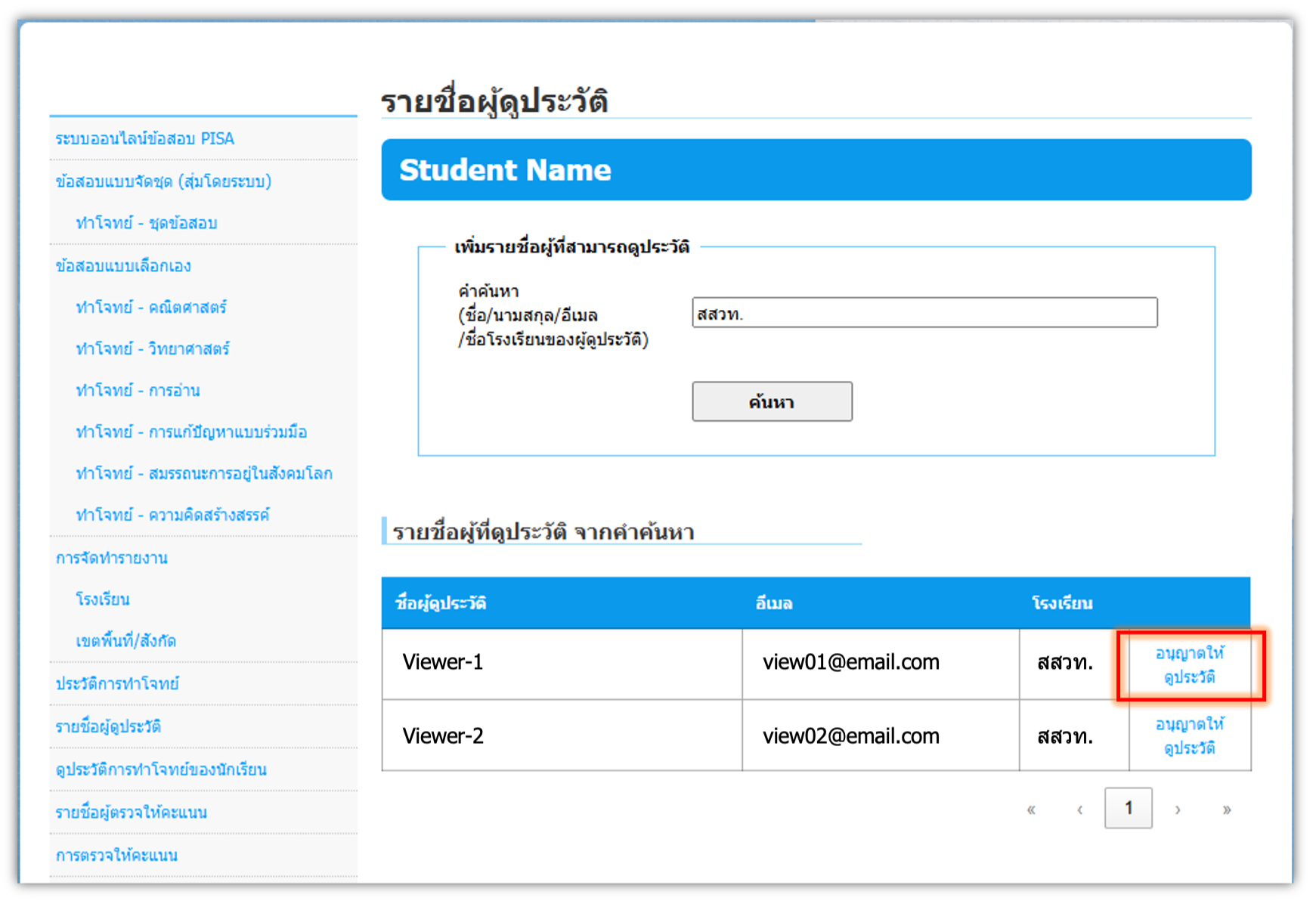
ภาพที่ 6.2 ตัวอย่างหน้าจอแสดงรายชื่อผู้ที่สามารถดูประวัติจากคำค้นหา
6.2 เมื่อผู้ใช้ได้เพิ่มชื่อผู้ดูประวัติเรียบร้อยแล้ว ที่ตารางรายชื่อผู้ที่สามารถดูประวัติจะแสดงชื่อผู้ที่สามารถดูประวัติของผู้ใช้ ทั้งนี้ หากผู้ใช้ต้องการยกเลิกสิทธิ์ในการดูประวัติ ให้ผู้ใช้คลิกที่ “ยกเลิกดูประวัติ” ที่อยู่ในช่องสุดท้ายของชื่อผู้ดูประวัติที่ต้องการยกเลิกสิทธิ์ แสดงดังภาพที่ 6.3
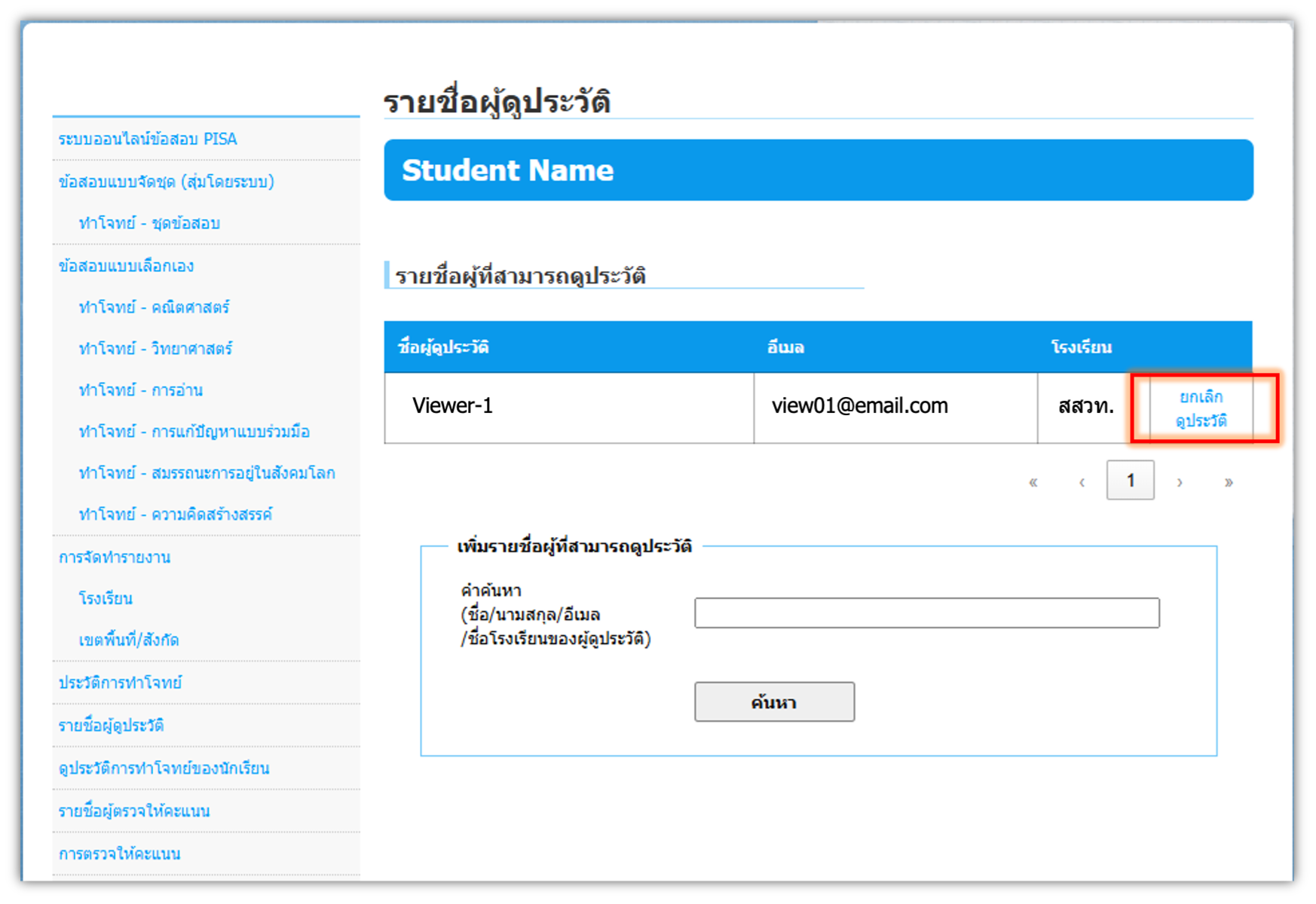
ภาพที่ 6.3 ตัวอย่างหน้าจอแสดงรายชื่อผู้ที่สามารถดูประวัติ
หมายเหตุ: การเพิ่มรายชื่อผู้ที่สามารถดูประวัติสามารถเพิ่มรายชื่อได้มากกว่า 1 คน และผู้ที่ได้รับอนุญาตให้ดูประวัตินี้สามารถดูประวัติการทำโจทย์ของผู้ใช้ในระบบออนไลน์ข้อสอบ PISA ทั้ง 3 ระบบย่อย ได้แก่ 1) ระบบออนไลน์ข้อสอบ PISA ที่ได้รับอนุญาตให้เผยแพร่ 2) ระบบออนไลน์ข้อสอบ PISA-Like และ 3) ระบบออนไลน์ข้อสอบด้านการแก้ปัญหาแบบร่วมมือ
7.1 ผู้ใช้สามารถดูประวัติการทำโจทย์ของผู้ที่อนุญาตให้ผู้ใช้ดูประวัติการทำโจทย์ได้ โดยการคลิกที่เมนู “ดูประวัติการทำโจทย์ของนักเรียน” จากนั้นจะปรากฏหน้าจอดูประวัติการทำโจทย์ของนักเรียน ซึ่งจะแสดงรายชื่อผู้อนุญาตให้ดูประวัติการทำโจทย์ หากผู้ใช้ต้องการดูประวัติการทำโจทย์ของผู้ใด ให้คลิกที่ “ดูประวัติการทำโจทย์” ที่อยู่ในช่องสุดท้ายของชื่อนั้น ๆ แสดงดังภาพที่ 7.1
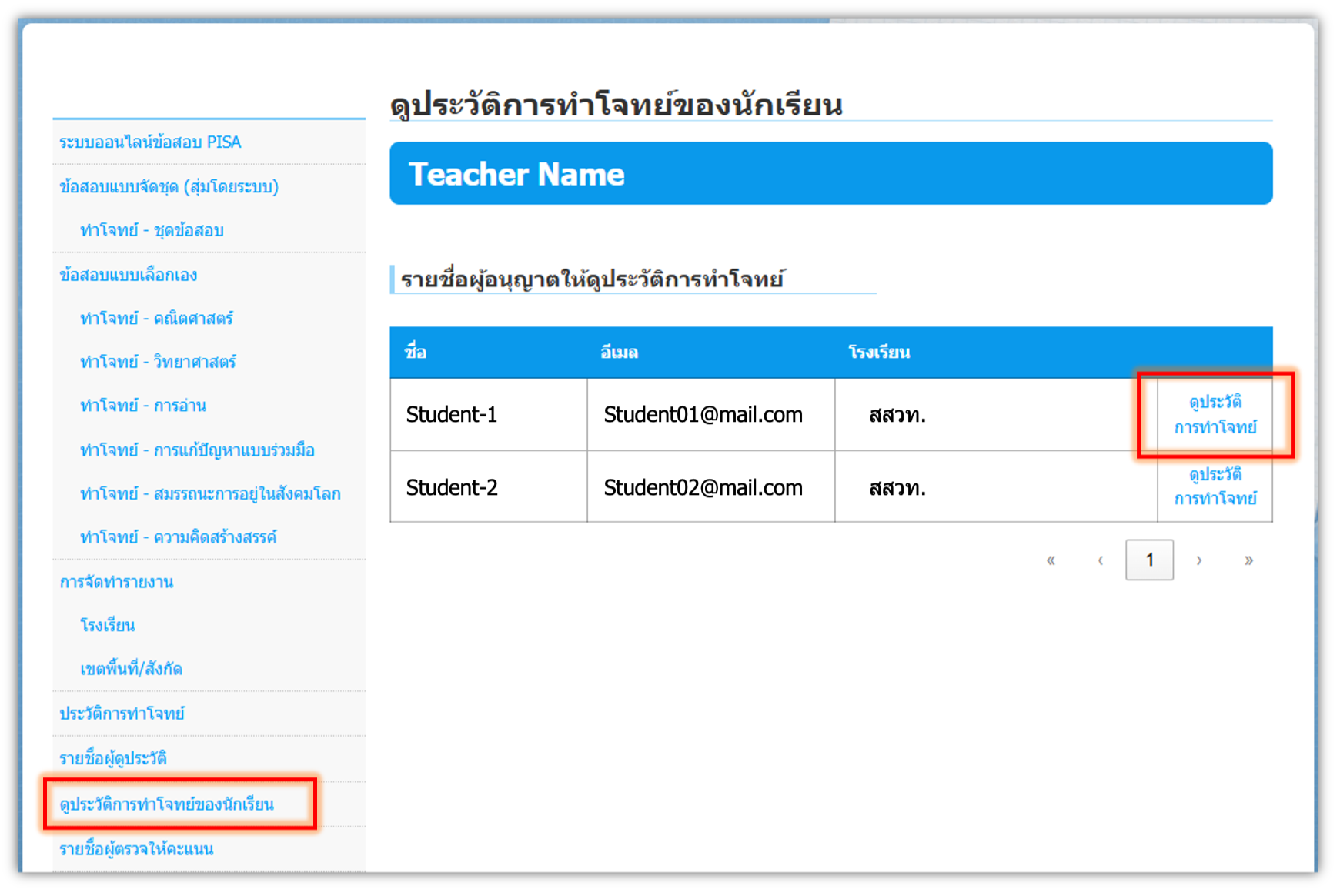
ภาพที่ 7.1 ตัวอย่างหน้าจอ “ประวัติการทำโจทย์ของนักเรียน”
8.1 สำหรับข้อสอบแบบเขียนอธิบายหรือแสดงวิธีทำ ผู้ใช้สามารถให้สิทธิ์ผู้อื่นเป็นผู้ตรวจให้คะแนนคำตอบของตนเองได้ โดยการคลิกที่เมนู “รายชื่อผู้ตรวจให้คะแนน” ซึ่งจะปรากฏหน้าจอรายชื่อผู้ตรวจให้คะแนน แสดงดังภาพที่ 8.1 ทั้งนี้ ผู้ใช้สามารถค้นหารายชื่อที่ต้องการให้เป็นผู้ตรวจให้คะแนนคำตอบของตนเองได้ โดยการพิมพ์ชื่อ หรือ นามสกุล หรือ อีเมล หรือ ชื่อโรงเรียนของผู้ที่ต้องการจะให้เป็นผู้ตรวจให้คะแนน ลงในกรอบ “เพิ่มรายชื่อผู้ตรวจให้คะแนน” แล้วคลิกปุ่ม “ค้นหา”
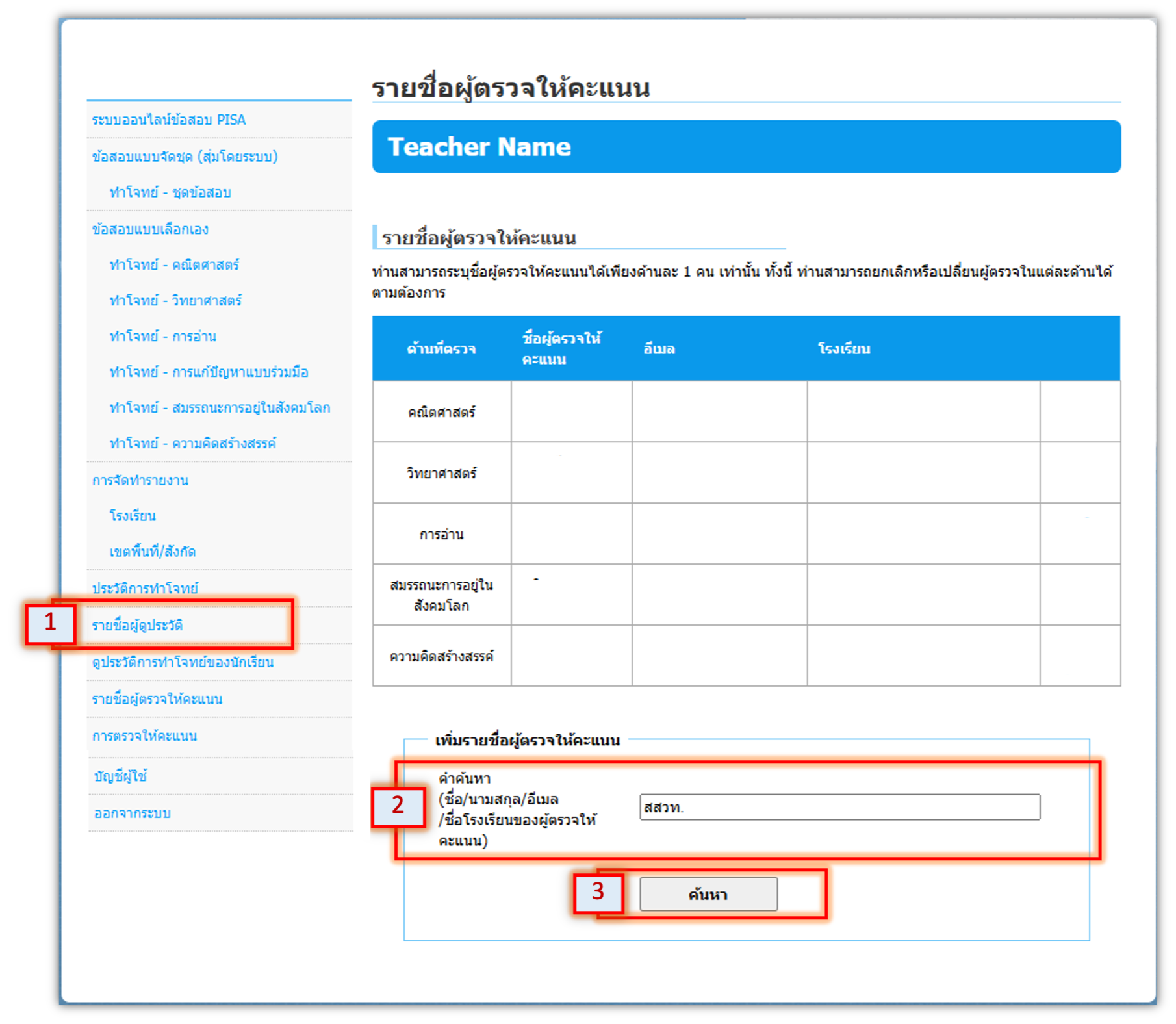
ภาพที่ 8.1 ตัวอย่างหน้าจอ “รายชื่อผู้ตรวจให้คะแนน”
จากนั้นจะปรากฏหน้าจอให้ผู้ใช้เลือกด้านของข้อสอบที่ต้องการอนุญาตให้ตรวจให้คะแนน และรายชื่อผู้ตรวจให้คะแนนจากคำค้นหา แล้วให้ผู้ใช้คลิกที่ “อนุญาตให้ตรวจให้คะแนน” ที่อยู่ในช่องสุดท้ายของชื่อผู้ตรวจให้คะแนนที่ผู้ใช้ต้องการอนุญาตให้เป็นผู้ตรวจให้คะแนนคำตอบของตนเอง แสดงดังภาพที่ 8.2 ทั้งนี้ ผู้ใช้สามารถอนุญาตให้มีผู้ตรวจให้คะแนนได้เพียงด้านละ 1 คน เท่านั้น
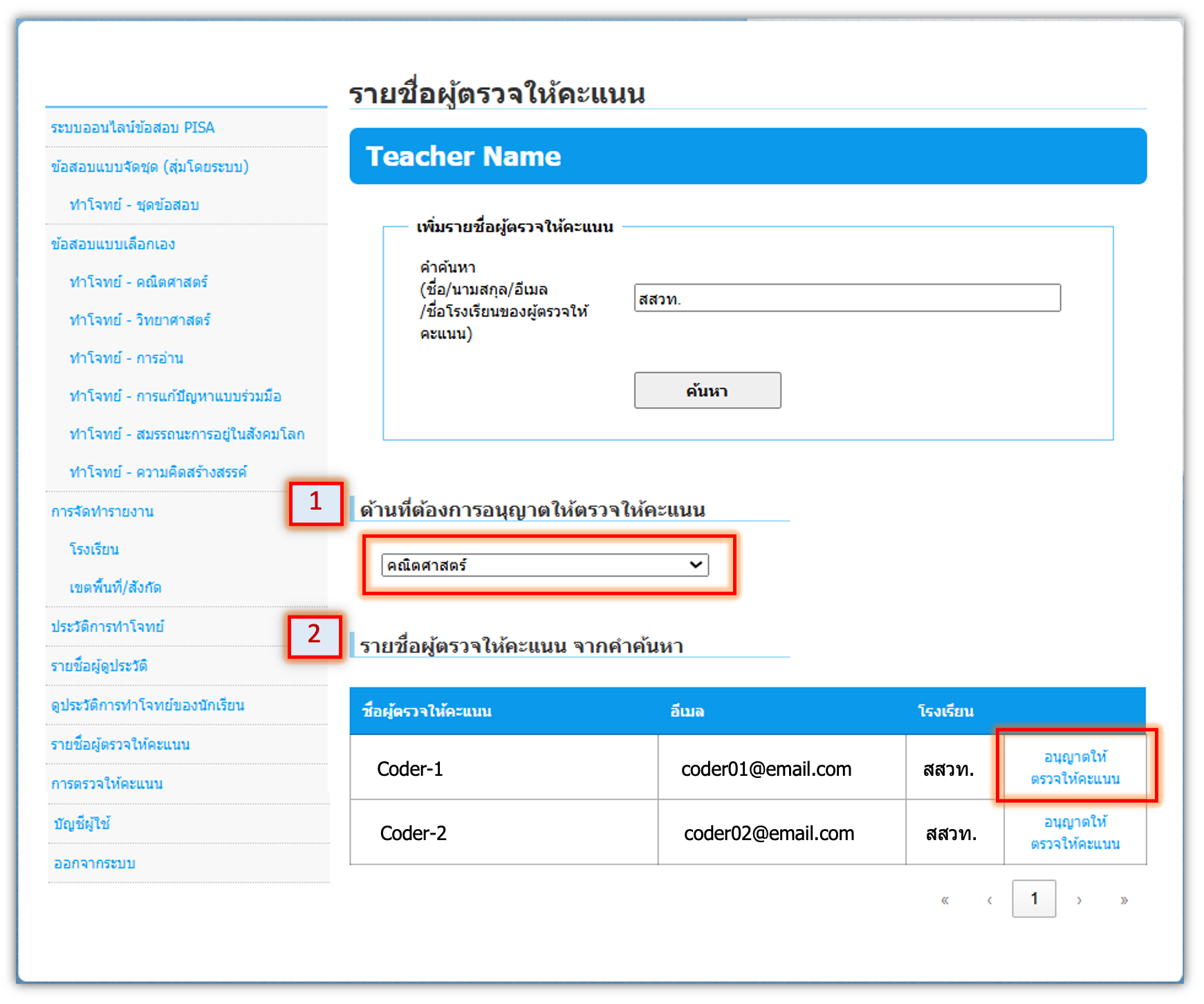
ภาพที่ 8.2 ตัวอย่างหน้าจอแสดงรายชื่อผู้ตรวจให้คะแนนจากคำค้นหา
8.2 เมื่อผู้ใช้ได้เพิ่มชื่อผู้ตรวจให้คะแนนเรียบร้อยแล้ว ที่ตารางรายชื่อผู้ตรวจให้คะแนนจะแสดงชื่อผู้ตรวจให้คะแนนที่ผู้ใช้เป็นผู้อนุญาตในแต่ละด้าน (ด้านละ 1 คน เท่านั้น) ซึ่งผู้ใช้สามารถยกเลิกสิทธิ์ในการตรวจให้คะแนนของผู้ตรวจให้คะแนนได้ โดยการคลิกที่ “ยกเลิกผู้ตรวจ” ที่อยู่ในช่องสุดท้ายของชื่อผู้ตรวจให้คะแนนที่ต้องการยกเลิก แสดงดังภาพที่ 8.3 ซึ่งผู้ใช้สามารถยกเลิกหรือเปลี่ยนผู้ตรวจให้คะแนนในแต่ละด้านได้ตามต้องการ
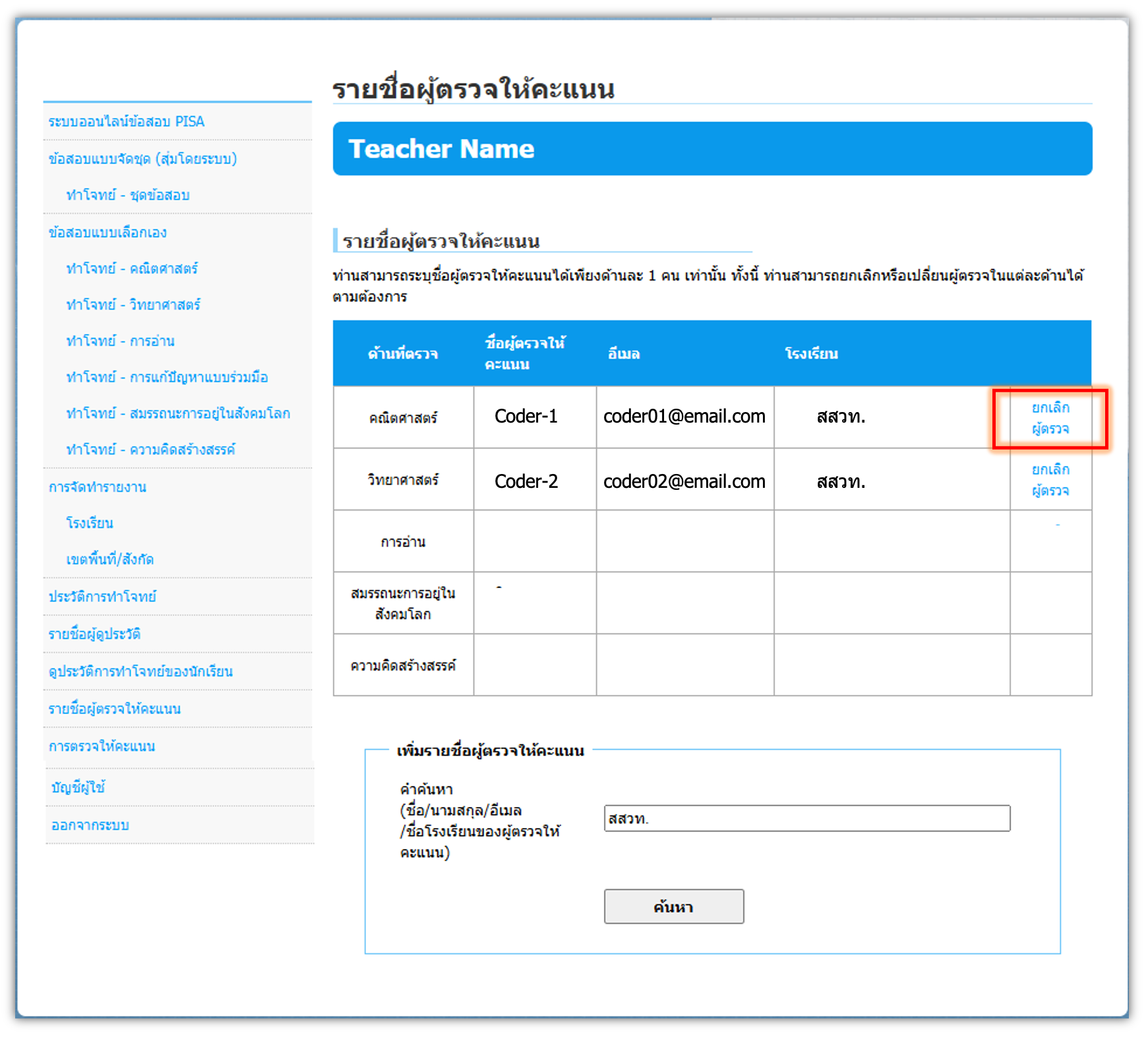
ภาพที่ 8.3 ตัวอย่างหน้าจอแสดงรายชื่อผู้ตรวจให้คะแนน
หมายเหตุ: ผู้ตรวจให้คะแนนจะสามารถตรวจให้คะแนนคำตอบของผู้ใช้ในระบบออนไลน์ข้อสอบ PISA ได้ ใน 2 ระบบย่อย ได้แก่ 1) ระบบออนไลน์ข้อสอบ PISA ที่ได้รับอนุญาตให้เผยแพร่ และ 2) ระบบออนไลน์ข้อสอบ PISA-Like
9.1 สำหรับข้อสอบแบบเขียนอธิบายหรือแสดงวิธีทำ ผู้ใช้สามารถตรวจให้คะแนนคำตอบของผู้ที่อนุญาตให้ท่านเป็นผู้ตรวจให้คะแนนได้ โดยการคลิกที่เมนู “การตรวจให้คะแนน” จากนั้นจะปรากฏหน้าจอการตรวจให้คะแนน แสดงดังภาพที่ 9.1 ซึ่งหน้าจอการตรวจให้คะแนนประกอบด้วย 2 ส่วน ดังนี้
- ส่วนที่ 1 ค้นหารายชื่อผู้อนุญาตให้ตรวจให้คะแนนตามช่วงเวลา ซึ่งผู้ใช้สามารถค้นหารายชื่อผู้อนุญาตให้ตรวจให้คะแนนตามช่วงเวลาที่ทำข้อสอบ (วันที่เริ่มต้น-วันที่สิ้นสุด) และด้านที่ผู้ใช้ต้องการตรวจ แล้วคลิกปุ่ม “ค้นหา”
- ส่วนที่ 2 รายชื่อผู้อนุญาตให้ตรวจให้คะแนน ซึ่งจะแสดงตารางข้อมูลของผู้ที่อนุญาตให้ตรวจให้คะแนนโดยข้อมูลล่าสุดจะอยู่อันดับแรก ทั้งนี้ ผู้ใช้สามารถเลือกให้แสดงข้อมูลของผู้อนุญาตให้ตรวจให้คะแนนตามสถานะต่าง ๆ ได้ (รอตรวจ/ตรวจแล้ว/ทั้งหมด) และผู้ใช้ยังสามารถจัดเรียงลำดับข้อมูลของผู้อนุญาตให้ตรวจให้คะแนนตามหัวตารางได้ โดยการคลิกที่หัวตารางในคอลัมน์ที่ต้องการให้จัดเรียง
ผู้ใช้สามารถตรวจให้คะแนนโดยการคลิก “ตรวจให้คะแนน” จากตารางรายชื่อผู้อนุญาตให้ตรวจให้คะแนน
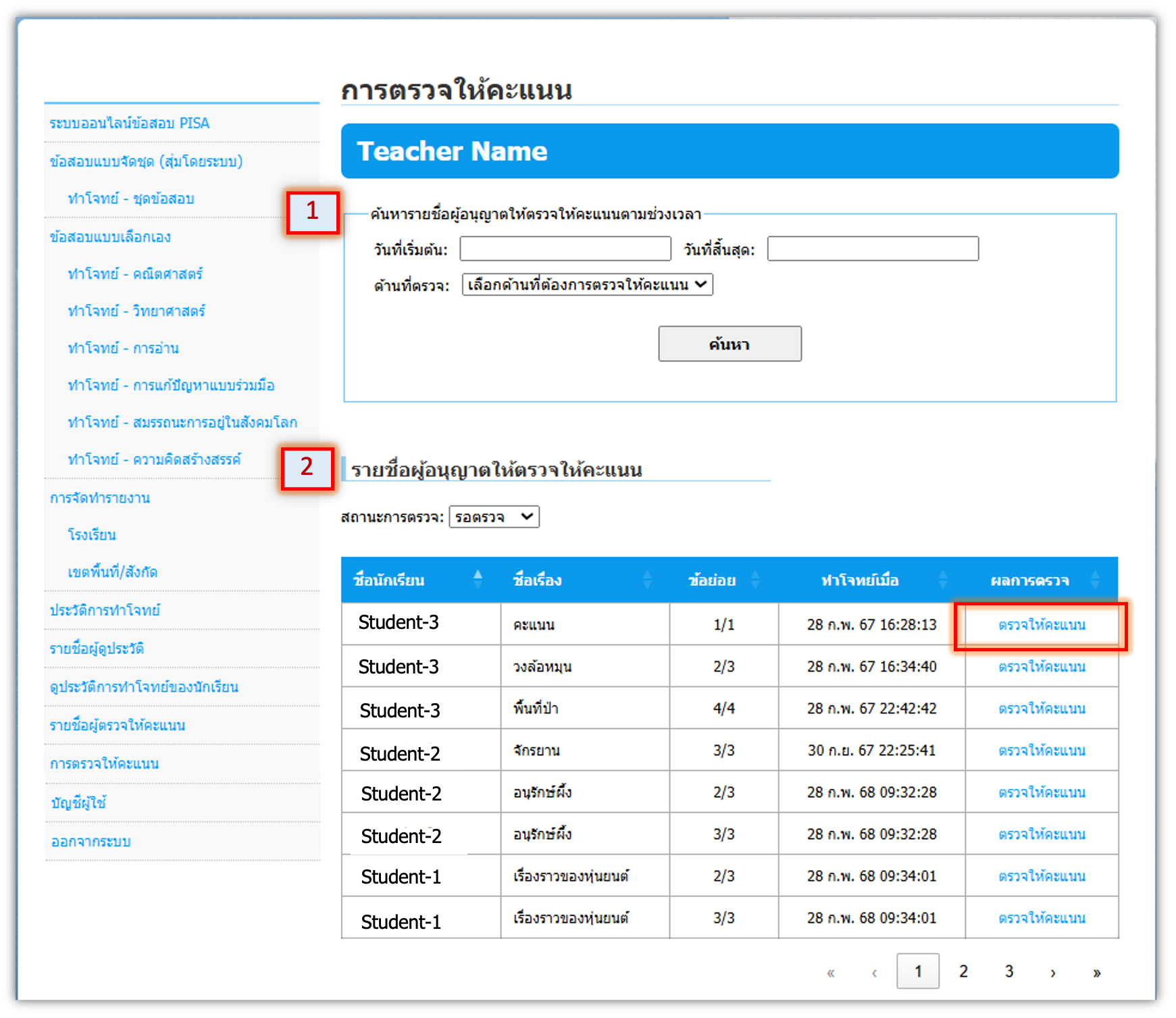
ภาพที่ 9.1 ตัวอย่างหน้าจอ “การตรวจให้คะแนน”
หมายเหตุ: หน้าจอการตรวจให้คะแนนของระบบออนไลน์ข้อสอบ PISA ที่ได้รับอนุญาตให้เผยแพร่ จะแสดงเฉพาะข้อสอบในระบบออนไลน์ข้อสอบ PISA ที่ได้รับอนุญาตให้เผยแพร่ เท่านั้น
9.2 เมื่อผู้ใช้คลิก “ตรวจให้คะแนน” แล้ว จะปรากฏหน้าจอข้อสอบสำหรับการตรวจให้คะแนน ซึ่งจะมีคำตอบที่ต้องตรวจ และปุ่มต่าง ๆ สำหรับใช้ในการตรวจข้อสอบ แสดงดังภาพที่ 9.2
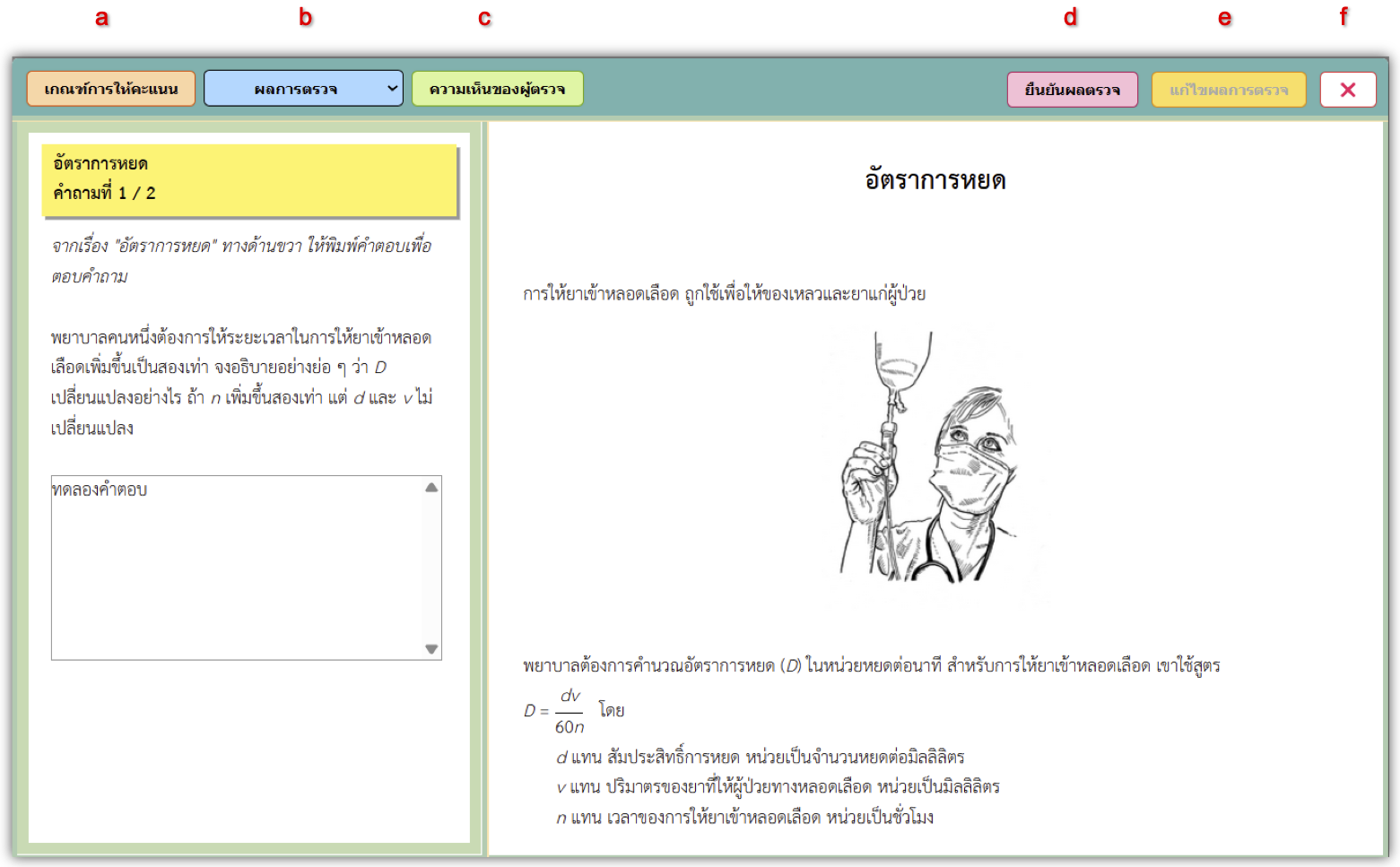
ภาพที่ 9.2 ตัวอย่างหน้าจอข้อสอบสำหรับการตรวจให้คะแนน
โดยแถบเมนูด้านบนของหน้าจอข้อสอบจะประกอบด้วยปุ่มต่าง ๆ ดังนี้
- ปุ่มเกณฑ์การให้คะแนน สำหรับแสดงเกณฑ์การตรวจให้คะแนน
- ปุ่มผลการตรวจ สำหรับระบุคะแนนที่ได้จากการตรวจคำตอบ
- ปุ่มความเห็นของผู้ตรวจสำหรับแสดงความคิดเห็นของผู้ตรวจ (ถ้ามี)
- ปุ่มยืนยันผลตรวจ สำหรับกดบันทึกยืนยันคะแนนและความคิดเห็นของผู้ตรวจ
- ปุ่มแก้ไขผลการตรวจ สำหรับแก้ไขคะแนนและความคิดเห็นของผู้ตรวจ
- ปุ่มออกจากการตรวจให้คะแนน
9.3 เมื่อผู้ใช้กดยืนยันผลการตรวจแล้ว จะปรากฏคะแนนใน “ประวัติการทำโจทย์” ของผู้อนุญาตให้ตรวจให้คะแนนโดยอัตโนมัติ

